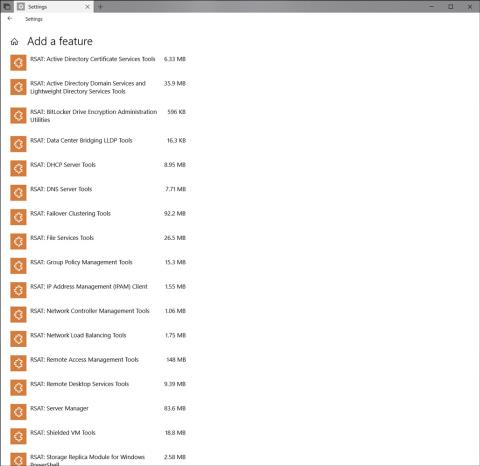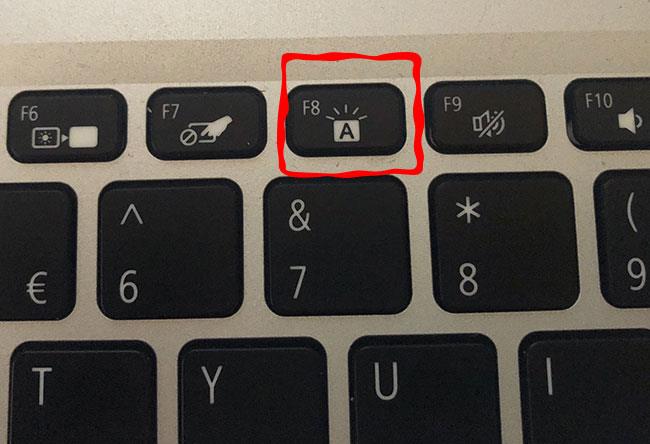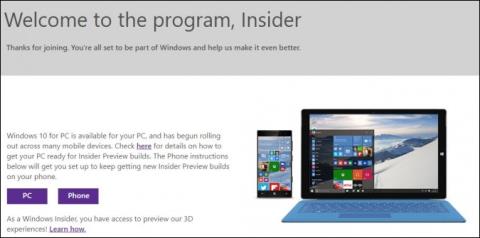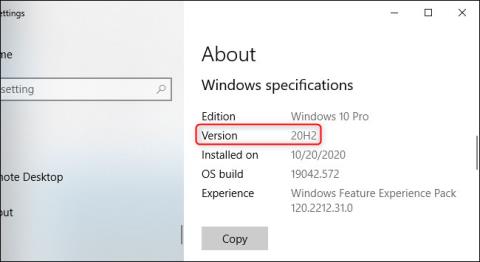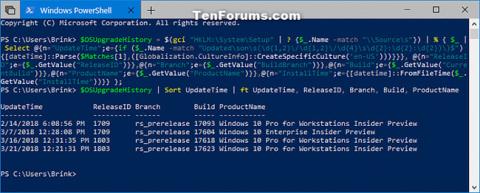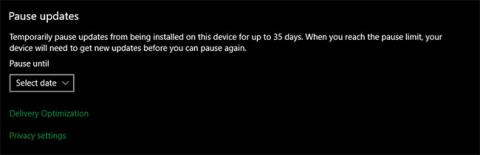Mi a különbség a Windows 10 Home, Pro, Enterprise és Education között?

Ez a cikk a Windows 10 frissített verzióinak alapvető összehasonlítását nyújtja, hogy jobb áttekintést nyújtson.
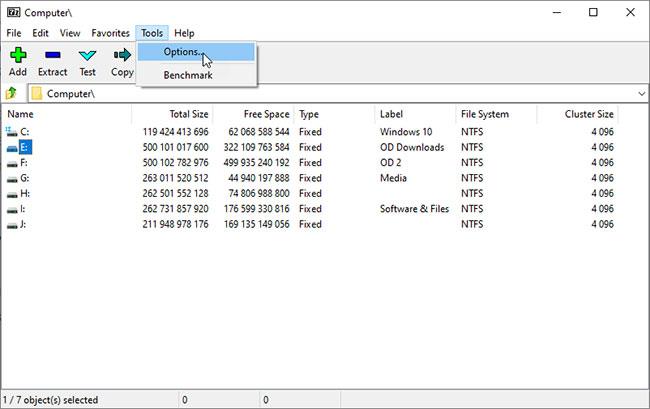
A Windows 10 0xC1900107 frissítési hibája meglehetősen gyakori, ha új verzióra frissít. Kövesse ezeket a lépéseket a probléma gyors megoldásához.
0xC1900107 hibakód a Windows 10 frissítésekor
Amikor a Windows 10 rendszert egyik verzióról a másikra frissíti , a legtöbb felhasználó a 0xC1900107 hibakóddal szembesül. Ez a hiba meglehetősen gyakori. A hiba dekódolásakor a Windows azt mondja, hogy törölnie kell a korábbi telepítési fájlokat, ha új verzióra frissít.
Amikor frissíti a Windows 10 rendszert egy újabb verzióra, a korábbi telepítési fájlokat a C meghajtó gyökérmappájában lévő mappába menti. Ezek a fájlok segítenek az alacsonyabb verzióra való frissítésben, ha nem tetszik, vagy problémái vannak a Windows verziójával. 10 new . Ha nem törli a korábbi telepítési fájlokat, a Windows 10 nem frissíthető másik új verzióra.
A 0xC1900107 frissítési hiba kijavításához törölnie kell a Windows 10 korábbi telepítési fájljait. Ehhez kövesse az alábbi lépéseket.
A 0xC1900107 számú Windows Update hiba kijavításának lépései
Mivel a hibát korábbi telepítőfájlok okozzák, a hiba kijavításához törölnie kell őket. Kövesse az alábbi lépéseket a 0xC1900107 frissítési hibakód kijavításához Windows 10 rendszerben.
1. Nyissa meg a Beállítások alkalmazást .
2. Lépjen a Rendszer oldalra.

Lépjen a Rendszer oldalra
3. Kattintson a Tárhely fülre a bal oldali panelen.
4. A jobb oldali panelen kattintson a Tárolásérzékelő konfigurálása vagy futtatása most hivatkozásra .
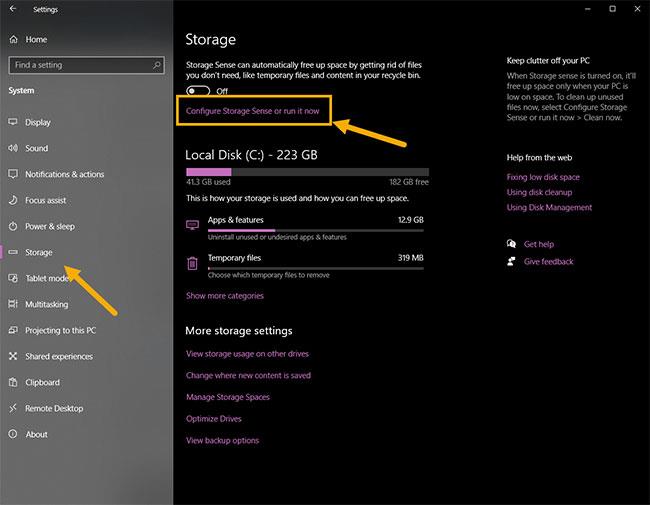
Kattintson a Storage Sense konfigurálása vagy futtatása most hivatkozásra
5. Görgessen le, és jelölje be a Windows előző verziójának törlése jelölőnégyzetet .
6. Kattintson a Tisztítás most gombra.
Amint rákattint erre a gombra, a Windows 10 törli a korábbi telepítési fájlokat. A fájlok törlése után egy pipa jelenik meg a Tisztítás most gomb mellett . Mivel a korábbi telepítőfájlok törölve lettek, a 0xC1900107 hiba kijavításra kerül, és folytathatja a Windows 10 frissítését.
Használja a Lemezkarbantartó eszközt (alternatív módszer)
A Lemezkarbantartó eszközzel törölheti a korábbi telepítési fájlokat és kijavíthatja a 0xC1900107 számú hibát a Windows 10 rendszerben.
1. Nyissa meg a Start menüt.
2. Keresse meg és nyissa meg a Lemezkarbantartó eszközt.
3. Válassza ki a C meghajtót a legördülő listából, majd kattintson az OK gombra.
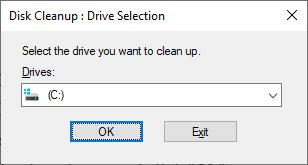
Válassza a C meghajtót a legördülő listából
4. Kattintson a Rendszerfájlok törlése gombra .
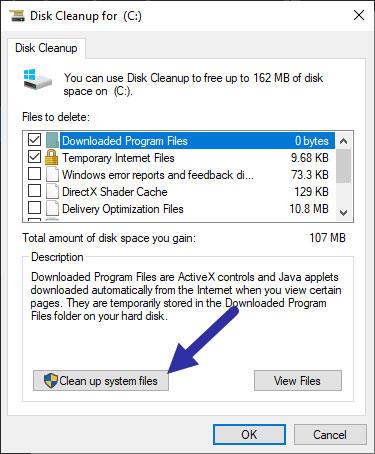
Kattintson a Rendszerfájlok törlése gombra
5. Válassza ki a C meghajtót a legördülő listából, majd kattintson az OK gombra.
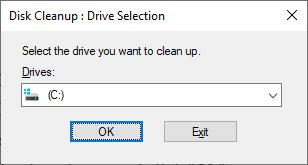
Válassza ki a C meghajtót, majd kattintson az OK gombra
6. Jelölje be a Korábbi Windows-telepítés(ek) jelölőnégyzetet .
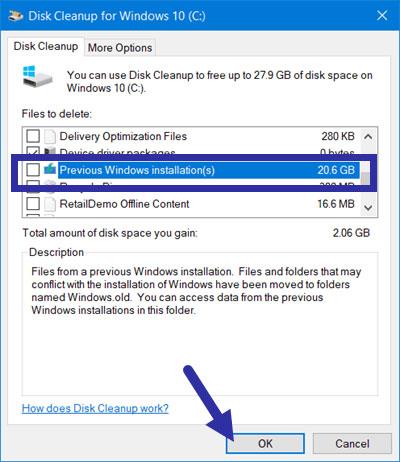
Jelölje be a Korábbi Windows-telepítés(ek) jelölőnégyzetet
7. Kattintson az OK gombra.
Amint rákattint erre a gombra, a Windows törli a korábbi telepítőfájlokat. Ha ez megtörtént, a 0xC1900107 hibakód automatikusan kijavításra kerül. Most folytathatja a frissítést a Windows 10 új verziójára.
További információ: A Windows Update kikapcsolása Windows 10 rendszeren .
Ez a cikk a Windows 10 frissített verzióinak alapvető összehasonlítását nyújtja, hogy jobb áttekintést nyújtson.
A Microsoft nemrég adta ki a Windows 10 tesztverzióját, a Build 16212-t, sok nagy változtatással.
A Windows 10 következő verziója új idővonal-funkciókkal rendelkezik, amelyek továbbra is működhetnek más eszközökről, például Androidról és iPhone-ról származó alkalmazásokon. Ennek az új verziónak a neve Spring Creators Update.
A Microsoft nemrégiben kiadott egy kumulatív frissítést a KB4093105 kóddal a Windows 10 Fall Creators Update szolgáltatáshoz, offline telepítővel.
A jelentősebb Windows-frissítések esetén pedig általában több hónapba telik, amíg minden felhasználóhoz eljut. Néhány apró trükkel azonban még mindig hamarabb megkaphatja a Windows 10 2018. áprilisi frissítését.
A Microsoft a közelmúltban kiadta a Windows 10 Insider build 17682 számú frissítését, amely számos továbbfejlesztett szolgáltatást tartalmaz, amelyek stabilabbá és teljesítménynövelővé teszik a Windows rendszert.
Szinte minden beállítási oldal saját URI-val (Uniform Resource Identifier) rendelkezik, amely lehetővé teszi bármely beállítási oldal közvetlen megnyitását egy speciális paranccsal. A beállításokat rögzítheti a Start menüben, de nem férhet hozzá közvetlenül az Asztalon.
Kedden a Microsoft bemutatta a Windows 10 ingyenes frissítését, amely új funkciókat tartalmaz ehhez az operációs rendszerhez. A hivatalosan Windows 10 Fall Creators Update néven futó új szoftver nem sokat változtat a Windows 10 élményén. Ehelyett egy sor apró testreszabást fog végrehajtani a számítógépeken és táblagépeken, beleértve néhány új beállítást, funkciót és alkalmazást.
A KB4559309 számú kötelező frissítést a Microsoft nemrég húzta ki a Windows 10 frissítési rendszeréből.
A Windows Insider korai hozzáférést biztosít a Windows 10 közelgő kiadásához három rendelkezésre állási szinten (Gyors, Lassú és Release Preview), így a rajongók és a fejlesztők kipróbálhatják az új szolgáltatásokat és ajánlatokat. A visszajelzések segítenek az operációs rendszer jövőjének alakításában.
A Windows 10 frissítésének általában három módja van: a Frissítési asszisztens, a Media Creation Tool és a Windows Update használatával. A Quantrimang.com részletesen végigvezeti Önt a Windows 10 frissítésében mindhárom módszer segítségével.
A részletes Windows frissítési előzmények megtekintése nagyon hasznos lehet, ha megismeri a Windows 10 rendszert futtató számítógépén korábban telepített Windows buildeket és verziókat. Ez az útmutató bemutatja, hogyan tekintheti meg a Windows frissítési előzményeit Windows 10 rendszert futtató számítógépen.
A közelmúltban a Microsoft egy sor frissítést adott ki a Meltdown és a Spectre javítások indíthatatlan hibájának kijavítására. Legutóbb pedig ez a technológiai vállalat folytatta a KB4073291 csomag kiadását a Windows 10 Fall Creators Update számára.
A Microsoft mindig frissítéseken keresztül szeretné elküldeni a felhasználóknak a Windows 10 legújabb fejlesztéseit. A paradoxon azonban az, hogy a Windows 10 frissítései néha sok problémát okoznak a felhasználók és rendszereik számára.
A 0xC1900208 – 0x4000C gyakori hiba a Windows 10 frissítése során. Kövesse ezeket az egyszerű lépéseket a 0xC1900208 frissítési hiba kijavításához a Windows 10 rendszerben.
A közelmúltban néhány felhasználó panaszkodott az ismétlődő rendszerindítási problémára, miután Windows 8.1-ről, 8-ról vagy 7-ről Windows 10-re frissített. Ez a cikk 5 hatékony megoldást kínál az ismétlődő rendszerindítási hiba kijavításához. Aktív a Windows 10 frissítése közben és közben.
A Windows 10 0xC1900107 frissítési hibája meglehetősen gyakori, ha új verzióra frissít. Kövesse ezeket a lépéseket a probléma gyors megoldásához.
A Microsoft kiadta a Windows 10 felhasználóknak a KB4077528 Build KB4077528-as verzióját, amely számos fejlesztést és hibajavítást tartalmaz az operációs rendszerhez a Windows Update és a Microsoft®Update Catalog csatornán keresztül, ezáltal frissítve a Windows 10-et az 15063.936-os Build verzióra.
A 0x80240fff hibakódot látja a Windows 10 rendszerben? A legtöbb Windows-hibához hasonlóan ez is zavaró, és nem ad sok információt. Nézzük meg, mit jelent a Windows Update 0x80240fff hibája, és hogyan lehet ezt a problémát kijavítani a következő cikkben!
A Microsoft egy sor fontos, összesített frissítést adott ki a Windows 10 verzióihoz a komoly biztonsági problémák megoldására.
A Kioszk mód a Windows 10 rendszeren egy olyan mód, amelynél csak 1 alkalmazás használható, vagy csak 1 webhely érhető el vendégfelhasználókkal.
Ez az útmutató bemutatja, hogyan módosíthatja vagy állíthatja vissza a Camera Roll mappa alapértelmezett helyét a Windows 10 rendszerben.
A hosts fájl szerkesztése azt eredményezheti, hogy nem tud hozzáférni az internethez, ha a fájl nincs megfelelően módosítva. A következő cikk a hosts fájl szerkesztését mutatja be a Windows 10 rendszerben.
A fotók méretének és kapacitásának csökkentésével könnyebben megoszthatja vagy elküldheti őket bárkinek. Különösen a Windows 10 rendszeren néhány egyszerű lépéssel csoportosan átméretezheti a fényképeket.
Ha biztonsági vagy adatvédelmi okokból nem kell megjelenítenie a nemrég felkeresett elemeket és helyeket, egyszerűen kikapcsolhatja.
A Microsoft nemrég adta ki a Windows 10 évfordulós frissítését számos fejlesztéssel és új funkcióval. Ebben az új frissítésben sok változást fog látni. A Windows Ink ceruza támogatásától a Microsoft Edge böngészőbővítmény támogatásáig a Start menü és a Cortana is jelentősen fejlődött.
Egy hely számos művelet vezérléséhez közvetlenül a tálcán.
Windows 10 rendszeren letölthet és telepíthet csoportházirend-sablonokat a Microsoft Edge beállításainak kezeléséhez, és ez az útmutató bemutatja a folyamatot.
A Sötét mód a Windows 10 sötét hátterű felülete, amely segít a számítógépnek energiatakarékosságban, és csökkenti a felhasználó szemére gyakorolt hatást.
A tálcán korlátozott hely áll rendelkezésre, és ha rendszeresen több alkalmazással dolgozik, gyorsan elfogyhat a több kedvenc alkalmazás rögzítéséhez szükséges hely.